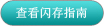Maxtor Backup 软件运行适用于 One Touch III 和 Shared Storage 硬盘的备份实用程序,不过对能够备份的文件类型有一些限制。Maxtor Backup 是一个简单的备份应用程序,能够备份和还原 PC 上的用户文件。下面是无法通过 Maxtor Backup 备份的文件列表:
- 正在使用的操作系统文件
- 隐藏的/系统文件和文件夹 – 这包括 Microsoft Outlook 数据与个人文件(例如 *.PAB 和/或 *.PST 文件)
- Microsoft 压缩文件夹
- Microsoft 加密文件夹
- 脱机文件
如果正在备份的文件夹中包含上述某些文件,则备份软件将把错误信息记录到备份日志中(通常标记为内部错误 8211),以指明未备份那些文件。如果日志中包含错误,简单视图将指明备份失败,但实际上您的所有数据文件可能已成功备份,而您只是收到有关当前正在使用的系统文件或其它文件的错误。
检查备份是否成功运行的最佳方法是,查看外部硬盘上的 Maxtor Backup 文件夹,以检查数据是否已经成功复制。
如果想要检查日志以查看系统报告了哪些类型的错误,您可以使用文本编辑器(例如记事本)打开保存在以下位置的日志文件:
- • 使用 Maxtor Backup 的 OneTouch III 硬盘的位置 - C:\Documents and Settings\All Users\Application Data\Maxtor\ULC\Log
- • 使用 Maxtor Backup 的 Shared Storage 硬盘的位置 - C:\Documents and Settings\All Users\Application Data\Maxtor\MSS\Log
查找 maxback.txt 和 maxback_.txt 文件并用记事本将它们打开。
默认情况下,这些是隐藏的文件/文件夹结构。要显示 这些文件夹结构,请执行以下操作:
- 打开我的电脑
- 单击工具 – 文件夹选项...
- 单击查看选项
- 向下滚动,并单击显示所有文件和文件夹单选按钮
- 单击应用,然后单击确定
现在,您可以浏览至上述文件夹结构,并访问相关日志。